Cambiar los niveles de una imagen con -level de ImageMagick
Con ImageMagick podemos modificar los niveles de blanco y de negro de una imagen con -level $porcentaje_de_blanco% $porcentaje_de_negro% teniendo ambos valores el mismo mínimo (0%) y el mismo máximo (100%).
Partiendo de esta imagen, vamos a ver qué resultados devuelve modificando los niveles:

Normalmente, para aumentar la intensidad de los colores, se pueden modificar ligeramente los valores de blanco y de negro. Aquí modifico un 10% ambos valores:
convert grafiti.jpg -level 10%,90% grafiti_10_90.jpg

Aumentando los porcentajes de cambio, la imagen empieza a perder detalles. Veamos con 25 / 75:
convert grafiti.jpg -level 25%,75% grafiti_25_75.jpg

Con una variación de más del 25%, los cambios llegan a ser groseros. Veamos con 50%,50%:
convert grafiti.jpg -level 50%,50% grafiti_50_50.jpg

A partir de un cambio mayor del 50%, los colores se comienzan a negar. Probemos con 75%. 25%:
convert grafiti.jpg -level 75%,25% grafiti_75_25.jpg

Y con 100%,0%, es totalmente negado.
convert grafiti.jpg -level 100%,0% grafiti_100_0.jpg
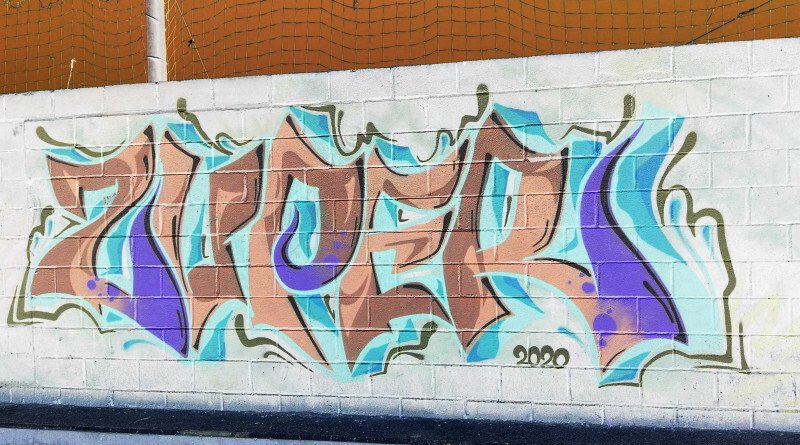
Esta modificación es igual que el resultado que da negar una imagen con -negate:
convert grafiti.jpg -negate grafiti_negado.jpg






Pingback: Sustituir las áreas negras y blancas de una imagen con ImageMagick – Linux en Español
Pingback: Cambiar el color de una imagen modificando los niveles de los canales con ImageMagick – Linux en Español